电脑中的内存很重要,千万别小看这个东西,因而在买电脑的时候总是喜欢看看内存条的频率,因为该频率会影响电脑的性能,不过有些用户不懂得怎么看内存条频率,其实方法很简单,如果你不知道的话,下面,小编给大家讲解看内存条频率的技巧。
相对于电脑配置而言,看内存频率方法不是很多,而且进入我们电脑不可以看到内存频率,只可以看到内存容量。电脑内存是电脑运行数据动态存储单元,内存的容量和运行频率直接决定了电脑运行速度和性能的好坏。那怎么看内存条频率呢?下面,小编给大家介绍看内存条频率的步骤。
怎么看内存条频率
按下“Win + R”快捷键打开运行窗口,输入“cmd”并点击确定进入命令提示符
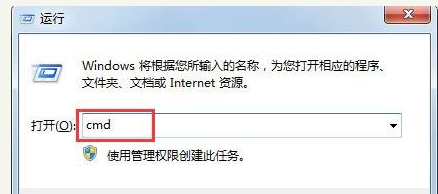
内存条电脑图解1
打开命令提示符后,输入“wmic memorychip”命令,按下回车

内存条电脑图解2
之后可以查看到关于内存非常详细的信息,包括频率,还包括内存个数、容量、位宽、描述等等。

内存条频率电脑图解3
利用鲁大师查看内存频率:
如果电脑有安装鲁大师,可以在打开鲁大师后,进行硬件检测就可以看到电脑各个硬件的具体信息,内存的频率也可以查看到。

频率电脑图解4
以上就是查看内存条频率的技巧。
Copyright ©2018-2023 www.958358.com 粤ICP备19111771号-7 增值电信业务经营许可证 粤B2-20231006